
- SAP Community
- Products and Technology
- Technology
- Technology Blogs by SAP
- - 過去のブログ記事より:Smart Business KPI Modeller - DesignT...
Technology Blogs by SAP
Learn how to extend and personalize SAP applications. Follow the SAP technology blog for insights into SAP BTP, ABAP, SAP Analytics Cloud, SAP HANA, and more.
Turn on suggestions
Auto-suggest helps you quickly narrow down your search results by suggesting possible matches as you type.
Showing results for
former_member20
Explorer
Options
- Subscribe to RSS Feed
- Mark as New
- Mark as Read
- Bookmark
- Subscribe
- Printer Friendly Page
- Report Inappropriate Content
06-29-2018
10:40 AM
--------------------------------------------------------
このページは、2018年2月に Former Member によって書かれた英語のブログの抄訳です。
2016年4月に Former Member によって書かれた英語のブログ
Smart Business KPI Modeller - DesignTime
最新の情報については、英語ページを参照してください
--------------------------------------------------------
KPI 作成手順
ステップ1 : Fiori Launchpad に KPI Modeler のタイルが表示されています。

ステップ2 : タイル「KPI 登録」をクリックします

ステップ3 : タイトルを入力し、内容説明を入力、目標タイプで「最大化」「最小化」「範囲」から選択します。

ステップ4 : SAP HANA View バリューヘルプで SAP HANA View を検索します。
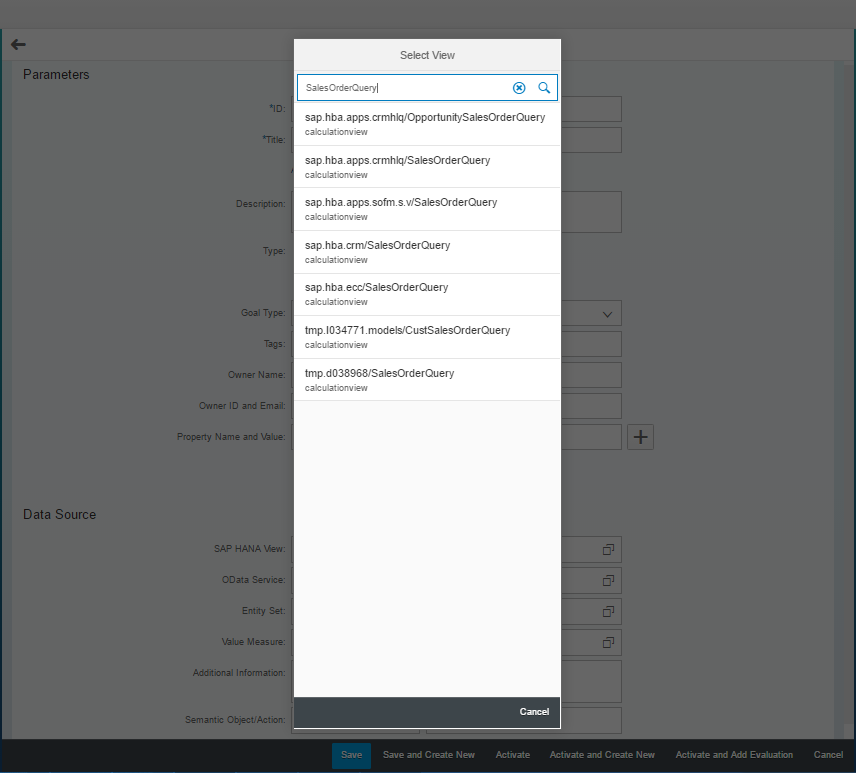
ステップ5 : HANA View を選択し、OData サービス バリューヘルプで ODataサービスを検索します。

ステップ 6 : ODataサービスを選択し、エンティティセット バリューヘルプでエンティティセットを検索します。

ステップ 7 : エンティティセットを選択し、メジャー バリューヘルプでメジャーを検索します。

入力されたリストからメジャーを選択します。
ステップ 8 : 「評価を有効化して追加」をクリックします。
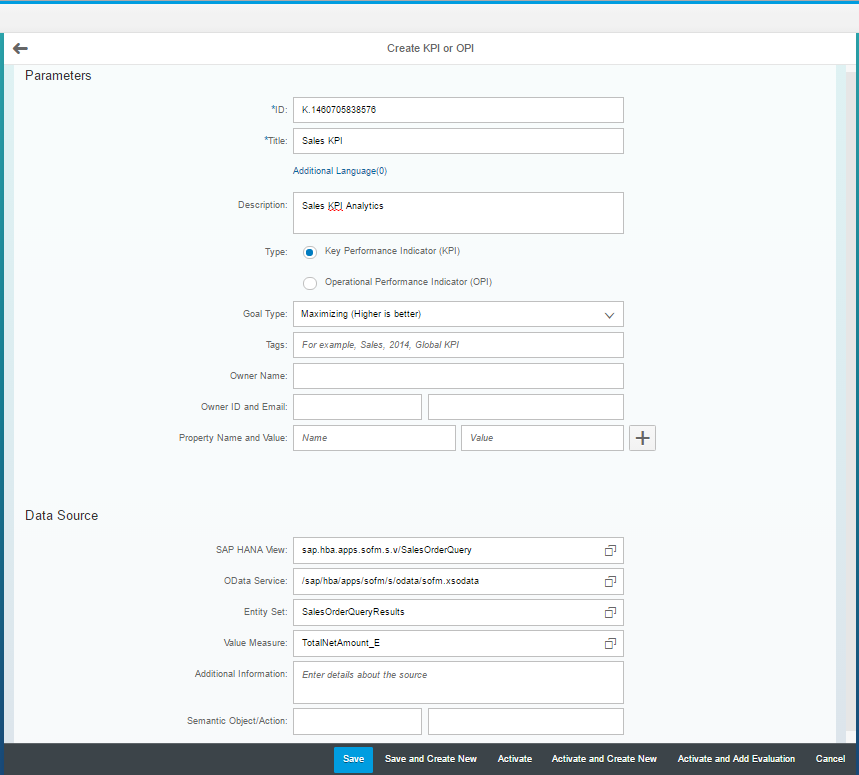
ステップ 9 :「評価を有効化して追加」をクリックした後、「評価の追加」ページが開きます。
このページでは、いくつかのフィールドがあらかじめ入力されています。
このデータはKPIからフェッチされます。

ステップ 10 : 「追加メジャーの選択」 で値を選択します。

ステップ 11 : オプションフィルタで値を設定します。
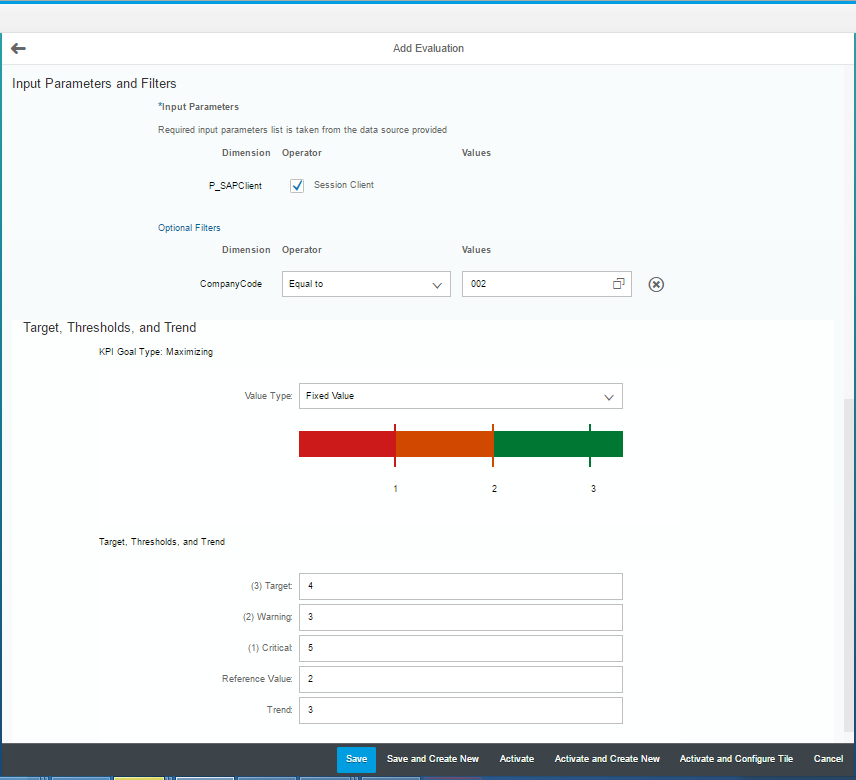
ステップ 12 : 値タイプを設定します。

ステップ 13 : 「目標、しきい値、トレンド」を入力します。

ステップ 14 : タイルの有効化と設定をクリックします。
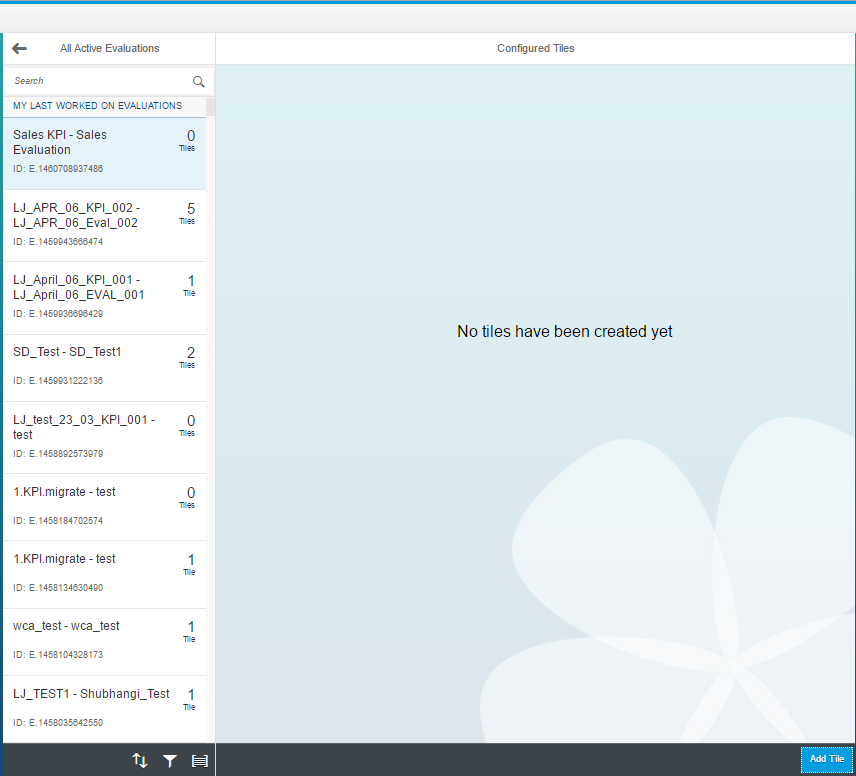
ステップ 15 : タイル追加をクリック、タイル追加画面が表示されます。
タイルフォーマットの変更(ユースケースごとに)、タイトルの変更(ユースケースごとに)、サブタイトルの変更(ユースケースごとに)、
要件ごとに他のフィールドを選択します。

ステップ 16 : 「ドリルダウンの保存と設定」をクリック、ドリルダウン詳細設定画面が表示されます。
評価を選択し、設定ボタンをクリックします。

ステップ 17 : メジャーとディメンジョンの選択。KPI メジャーはデフォルトで選択されています。

ステップ 18 : ビジュアライゼーションタイプを選択し、ビューを保存します。

ステップ 19 : 設定を保存します。

ステップ 20 : Fiori Launchpad のタイルカタログに移動し、作成したKPIタイルを検索、「+」アイコンをクリックしてタイルをグループに追加します。

ホームに戻ると、選択したグループのタイルが表示されています。
このページは、2018年2月に Former Member によって書かれた英語のブログの抄訳です。
2016年4月に Former Member によって書かれた英語のブログ
Smart Business KPI Modeller - DesignTime
最新の情報については、英語ページを参照してください
--------------------------------------------------------
KPI 作成手順
ステップ1 : Fiori Launchpad に KPI Modeler のタイルが表示されています。

ステップ2 : タイル「KPI 登録」をクリックします

ステップ3 : タイトルを入力し、内容説明を入力、目標タイプで「最大化」「最小化」「範囲」から選択します。

ステップ4 : SAP HANA View バリューヘルプで SAP HANA View を検索します。
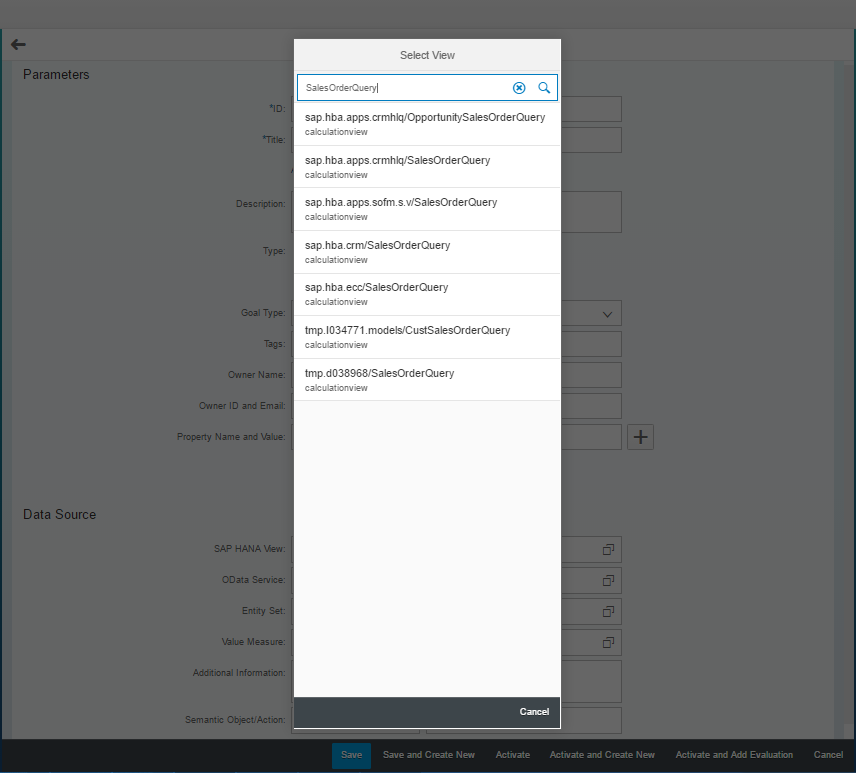
ステップ5 : HANA View を選択し、OData サービス バリューヘルプで ODataサービスを検索します。

ステップ 6 : ODataサービスを選択し、エンティティセット バリューヘルプでエンティティセットを検索します。

ステップ 7 : エンティティセットを選択し、メジャー バリューヘルプでメジャーを検索します。

入力されたリストからメジャーを選択します。
ステップ 8 : 「評価を有効化して追加」をクリックします。
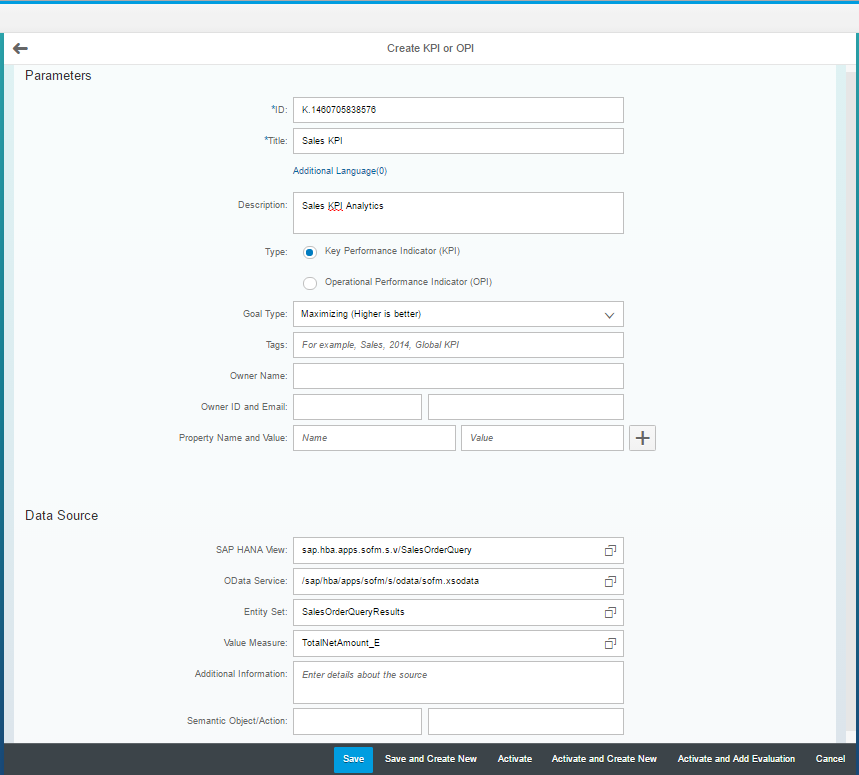
ステップ 9 :「評価を有効化して追加」をクリックした後、「評価の追加」ページが開きます。
このページでは、いくつかのフィールドがあらかじめ入力されています。
このデータはKPIからフェッチされます。

ステップ 10 : 「追加メジャーの選択」 で値を選択します。

ステップ 11 : オプションフィルタで値を設定します。
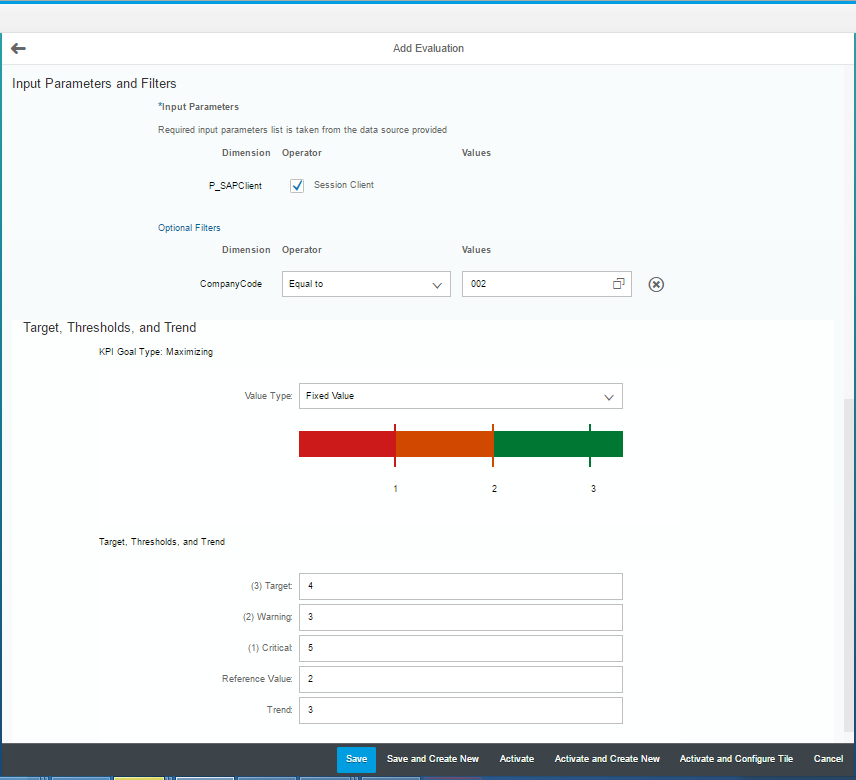
ステップ 12 : 値タイプを設定します。

ステップ 13 : 「目標、しきい値、トレンド」を入力します。

ステップ 14 : タイルの有効化と設定をクリックします。
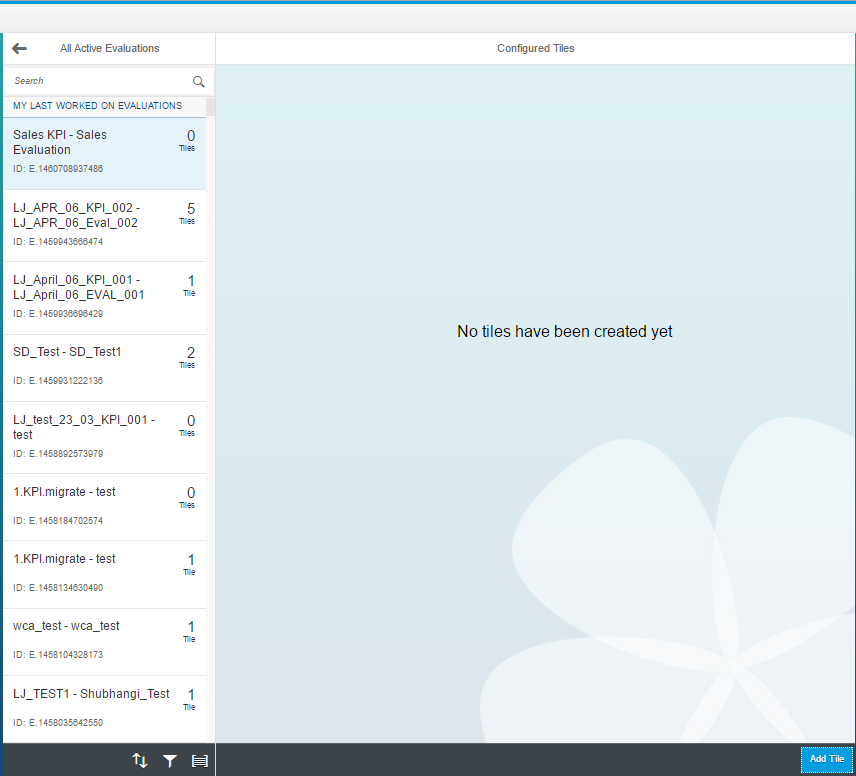
ステップ 15 : タイル追加をクリック、タイル追加画面が表示されます。
タイルフォーマットの変更(ユースケースごとに)、タイトルの変更(ユースケースごとに)、サブタイトルの変更(ユースケースごとに)、
要件ごとに他のフィールドを選択します。

ステップ 16 : 「ドリルダウンの保存と設定」をクリック、ドリルダウン詳細設定画面が表示されます。
評価を選択し、設定ボタンをクリックします。

ステップ 17 : メジャーとディメンジョンの選択。KPI メジャーはデフォルトで選択されています。

ステップ 18 : ビジュアライゼーションタイプを選択し、ビューを保存します。

ステップ 19 : 設定を保存します。

ステップ 20 : Fiori Launchpad のタイルカタログに移動し、作成したKPIタイルを検索、「+」アイコンをクリックしてタイルをグループに追加します。

ホームに戻ると、選択したグループのタイルが表示されています。
- SAP Managed Tags:
- SAP Fiori
You must be a registered user to add a comment. If you've already registered, sign in. Otherwise, register and sign in.
Labels in this area
-
ABAP CDS Views - CDC (Change Data Capture)
2 -
AI
1 -
Analyze Workload Data
1 -
BTP
1 -
Business and IT Integration
2 -
Business application stu
1 -
Business Technology Platform
1 -
Business Trends
1,661 -
Business Trends
88 -
CAP
1 -
cf
1 -
Cloud Foundry
1 -
Confluent
1 -
Customer COE Basics and Fundamentals
1 -
Customer COE Latest and Greatest
3 -
Customer Data Browser app
1 -
Data Analysis Tool
1 -
data migration
1 -
data transfer
1 -
Datasphere
2 -
Event Information
1,400 -
Event Information
65 -
Expert
1 -
Expert Insights
178 -
Expert Insights
280 -
General
1 -
Google cloud
1 -
Google Next'24
1 -
Kafka
1 -
Life at SAP
784 -
Life at SAP
11 -
Migrate your Data App
1 -
MTA
1 -
Network Performance Analysis
1 -
NodeJS
1 -
PDF
1 -
POC
1 -
Product Updates
4,577 -
Product Updates
330 -
Replication Flow
1 -
RisewithSAP
1 -
SAP BTP
1 -
SAP BTP Cloud Foundry
1 -
SAP Cloud ALM
1 -
SAP Cloud Application Programming Model
1 -
SAP Datasphere
2 -
SAP S4HANA Cloud
1 -
SAP S4HANA Migration Cockpit
1 -
Technology Updates
6,886 -
Technology Updates
408 -
Workload Fluctuations
1
Related Content
- Deep dive into Q4 2023, What’s New in SAP Cloud ALM for Implementation Blog Series in Technology Blogs by SAP
- API Composition with Graph: customizing your Business Data Graphs with Model Extensions in Technology Blogs by SAP
- Destinations are working in BAS but not in Build Work Zone, advanced edition in Technology Q&A
- SAP Business Application Studio: Can't see entity when creating new data model in Technology Q&A
- SAP Datasphere Space and Lifecycle Management in Technology Blogs by SAP
Top kudoed authors
| User | Count |
|---|---|
| 13 | |
| 11 | |
| 10 | |
| 9 | |
| 9 | |
| 7 | |
| 6 | |
| 5 | |
| 5 | |
| 5 |